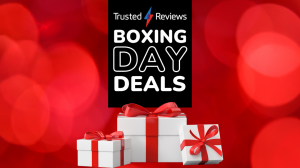Hur man tar bort MacBook-appar
Behöver du rensa lite utrymme på din Mac? Så här tar du bort oanvända appar från en bärbar eller stationär Apple-dator...
Att avinstallera appar på en MacBook är en snabb och enkel process. Det finns faktiskt två sätt att göra det på: i din Finder och genom Launchpad-funktionen.
Om du vill ta bort en app som laddades ner från App Store eller som var förinstallerad på din dator, scrolla till botten av den här guiden för ett snabbt sätt att göra det i Launchpad.
För någon av dessa appar, såväl som de du laddat ner från tredjepartswebbplatser, fortsätt läsa för att lära dig hur du tar bort dem från din Finder...
Vad du behöver:
- En bärbar Mac eller dator
- En app att radera
Kortversionen
- Hitta appen du vill ta bort
- Dra appen till din Bin
- Ange dina inloggningsuppgifter och klicka på OK
- Klicka på Finder
- Klicka på Töm papperskorgen och bekräfta för att ta bort
Hur man tar bort MacBook-appar
-
Steg
1Leta upp appen du vill ta bort i Finder

Du hittar det vanligtvis i mappen Applications eller så kan du använda Spotlight för att söka efter det. Rulla ned till avsnittet Felsökning i den här guiden för steg om hur du använder Spotlight.

-
Steg
2Dra appen till din Bin

Du kan också välja appen och klicka på Arkiv och Flytta till papperskorgen.

-
Steg
3Ange din MacBooks användarnamn och lösenord och klicka på OK om du blir ombedd

Dessa kommer att vara de du använder för att logga in på din bärbara dator. Vi blev inte ombedda att göra det den här gången, men det borde se ut ungefär så här.

-
Steg
4Klicka på Finder

Detta kommer att vara i det övre hörnet på skärmen.

-
Steg
5Klicka på Töm papperskorgen

Du hittar det här alternativet i rullgardinsmenyn, men du kan också tömma papperskorgen inifrån själva papperskorgen.

-
Steg
6Klicka på Töm papperskorgen igen för att bekräfta

Detta tar permanent bort allt i papperskorgen, inklusive din app.

Felsökning
Om du har problem med att hitta appen i din Finder kan du använda Spotlight för att göra det.
Klicka bara på Spotlight-ikonen (förstoringsglas) i menyraden och sök efter appen du vill ta bort. Håll sedan ner kommandotangenten och dubbelklicka för att öppna appen i din Finder. Följer steg 2 till 5 därifrån.
Du kan också använda din MacBooks Launchpad-funktion för att radera appar så länge de kom direkt från App Store.
För att göra detta, öppna Launchpad och leta reda på appen du vill ta bort. Tryck sedan på och håll ned alternativtangenten för att få ikonerna att vicka och klicka på X-ikonen bredvid en app du vill ta bort. Tryck på radera för att bekräfta.
Du kanske gillar…

Så här ändrar du ditt MacBook-namn

Hur man återställer en Intel Macbook

macOS Monterey: Nya funktioner kommer till iMac och MacBook den 25 oktober
Varför lita på vår journalistik?
Trusted Reviews grundades 2004 och finns till för att ge våra läsare grundliga, opartiska och oberoende råd om vad de ska köpa.
Idag har vi miljontals användare i månaden från hela världen och bedömer mer än 1 000 produkter per år.